Word2013在长篇文档编辑中的几个技巧
2017-03-24林清华
林清华
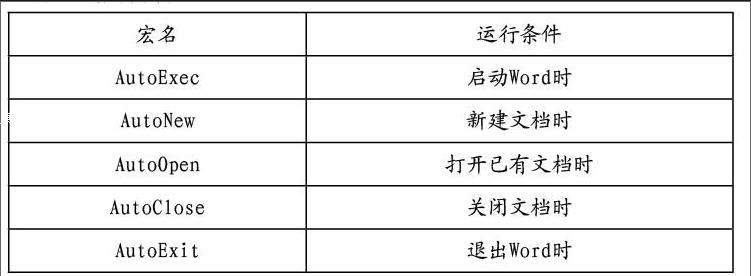
摘 要:Microsoft Word软件提供了世界上最出色的文字处理功能,其增强后的功能可创建专业水准的文档,用户可以更加轻松地与他人协同工作并可在任何地点实现网上办公。Word软件旨在向用户提供最佳的文档格式设置工具,利用它可轻松、高效地组织和编写文档,使一般办公室工作人员不用花太多时间就能掌握Word的基本功能,编排出规范、美观的文档。Word软件已经广泛应用在我们的日常办公中,但Word中的一些应用技巧却被很多人所忽略,现就Word中的一些应用技巧做说明,掌握Word软件的应用技巧极为重要。
关键词:Word2013;长篇文檔编辑;技巧
WORD文字处理软件,是微软公司的Office系列办公组件之一,是目前世界上最流行的文字处理软件。是各位同仁再熟悉不过的,大家使用它编写文本信息、工作报告、职称论文等基本都能运用自如,不过,你如果了解了以下功能和使用方法,相信将会进一步提高工作效率,也会使你的文件更美观。
1 段首自动空两格
(1)在“开始”选项卡,单击“段落”组的对话框启动器。
(2)单击“缩进和间距”选项卡,然后在“缩进”标题下,单击“特殊格式”下的列表框中的“首行缩进”,在“缩进”下的框中,将首行的缩进间距量调整为“2字符”,最后单击“设为默认值”按钮。
(3)在弹出的对话框中,单击以选中“所有基于Normal.dotm模板的文档”复选钮,单击“确定”按钮。
2 快速定位到上次编辑位置
我们在编辑长文档时,一次编辑不完,希望在下次打开时光标能定位在上次编辑位置。在Word2013中,当你打开最近一次编辑的文档时,在垂直滚动条的位置会出现一个提示框“欢迎回来!从离开的位置继续”,只要单击该提示框就可快速定位到上一次编辑的位置。如果打开的文档不是最近一次编辑的文档,则不会出现“欢迎回来”提示框,那就需要用快捷键“Shift+F5”将插入点定位到上次编辑的位置。
3 关闭时自动保存
3.1 Word的自动宏
在创建宏时,通过为一个宏赋予某个特殊的名称,就可在执行某项操作(例如启动Word或打开文档)时自动运行宏。Word将下表所示名称识别为自动宏。
为使宏自动运行,它必须位于活动文档的Normal模板中,或活动文档选用的模板中。唯一例外的是AutoExec宏,它只有存储于以下位置时才可自动运行:Normal模板、通过“模板和加载项”对话框全局加载的模板或由“Startup”文件夹指定的文件夹中的全局模板。在命名冲突的情况下(多个自动宏名相同),Word将运行最近的上下文中的自动宏。例如,如果同时在文档及其附加的模板中创建了AutoClose宏,则仅执行文档中的自动宏。
3.2 录制自动保存宏
根据上表所示的自动宏名称可知AutoClose宏会在关闭文档时自动运行,以下我们录一个AutoClose宏,并赋予该宏保存文档的功能:
1.打开一篇已存在的Word文档。
2.在“视图”选项卡,单击“宏”组中“宏”下的三角箭头,然后单击“录制宏”。
3.在“宏名”框中,键入宏名称“AutoClose”;在“将宏保存在”框中,单击“所有文档(Normal.dotm)”;在“说明”框中,键入对该宏的描述,比如“关闭时对文档进行保存”(如图2);单击“确定”按钮,开始录制宏。
4.单击快速访问工具栏中的“保存”按钮。
5.在“视图”选项卡,单击“宏”组中“宏”下的三角箭头,然后单击“停止录制”。
之后,当使用Word编辑文档,每次关闭文档或退出Word时,AutoClose宏会自动运行对文档进行保存操作。如果是尚未命名的新文档,将弹出“另存为”对话框,以便你为文档命名。
4 在Word中使用数字化调整方式
4.1 精确调整文本缩进
如果需要精确的调整,那么需要点击菜单命令“格式→段落”,打开“段落”对话框。点击其中的“缩进和间距”选项卡,我们要调整的各项缩进都在这里了。还有一种简便的方法,那就是按住“Alt”键的同时再用鼠标拖拉水平标尺上相应的缩进标记,此时,就可以根据标尺上显示的数字进行精确调整了。
4.2 精确调整对象大小
在文档中插入图片后,要调整大小,那么应该双击插入的对象,在打开的“设置图片格式”对话框点击“图片”选项卡,则可以从四个方向对图片分别进行裁剪,对于插入的自选图形的大小调整,可以在双击后打开的“设置自选图形格式”对话框的“大小”选项卡中进行,同时还可以调整自选图形的旋转角度。
4.3 精确调整表格属性
分别点击“表格”、“行”、“列”选项卡,选中“指定宽度”复选项,并在其后的输入框中输入相应数字,就可以对表格的宽度、每行的行高、每列的列宽进行数字化调整。在“表格”选项卡中“缩进”下方的输入框中输入数字,可以精确控制表格的左缩进数,从而达到在水平方向上调整表格位置的目的。如果需要精确定位,那么可以先选中“表格”选项卡“文字环绕”中的“环绕”,则其右侧的“定位”按钮即为可用。点击此按钮,可以打开“表格定位”对话框。
5 结语
在实际的文印工作中,在使用Word处理文档的过程中遇到的问题举不胜举,笔者在此也仅仅做了浅显的论述与大家共同讨论。实践出真知,只有善于积累经验,不断学习,才能熟能生巧,逐渐精通Word文字处理软件。
参考文献
[1]陈晓梅.计算机应用基础[M].北京:清华大学出版社,2013.
[2]郭喜如.Word 2007完美排版标准教程[M].北京:电子工业出版社,2009.
